标签:monitor 测试 csdn 下载 name 红色 inf blog 压缩
Apache百度盘链接:
链接:https://pan.baidu.com/s/15C57zXaqpetIOcKhaBDaYw
提取码:f3q3
1、将下载的压缩包直接解压。目前我是放在D:\AMP。如图:
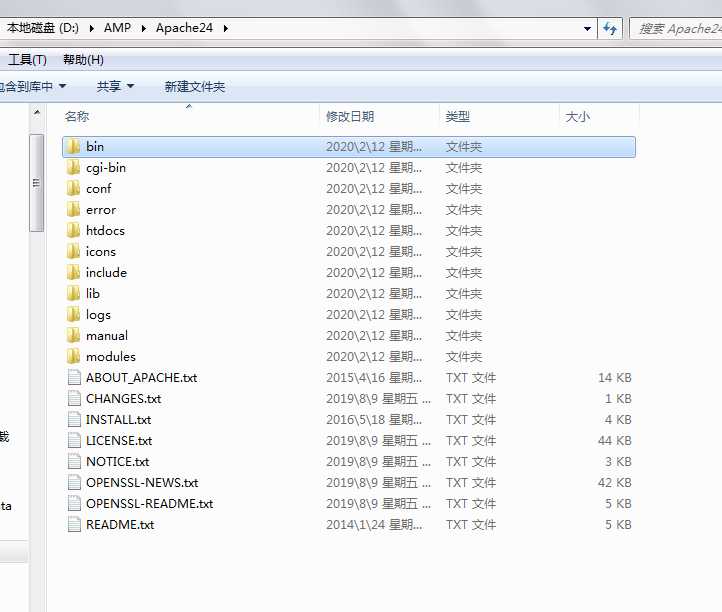
2、打开apache解压目录conf文件夹下的httpd.conf文件:
2_1、修改内容:
将" "中的路径改为自己的安装目录路径,也就是Apache24的路径,注意是这个斜杠“/”,如图:
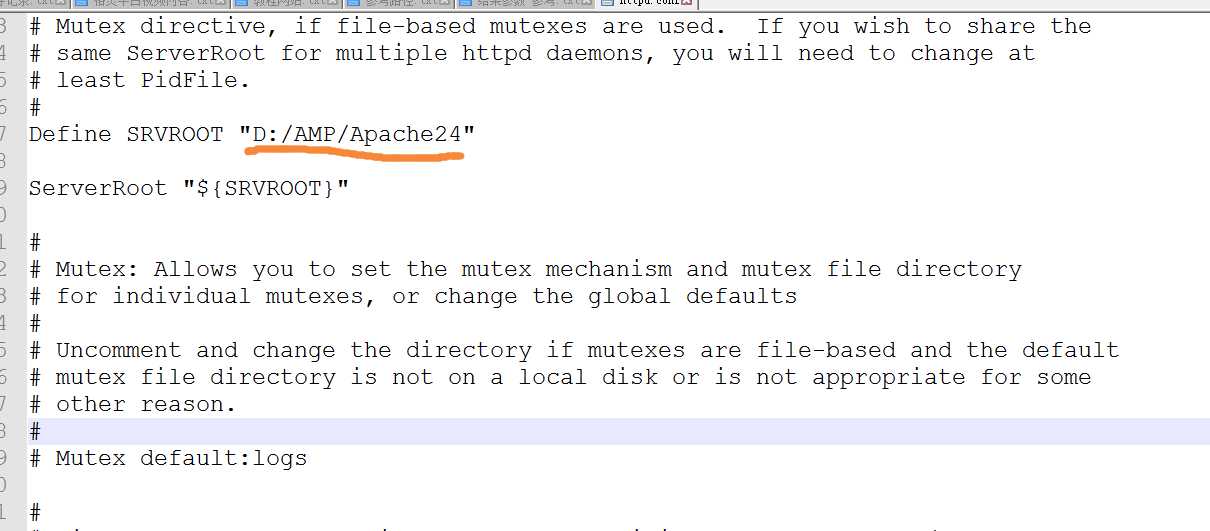
修改端口号,可以不修改,如果后面提示端口被占用启动不来httpd服务则可以选择修改这个端口号,或者停止占用80端口的服务。我这里不修改,默认80。
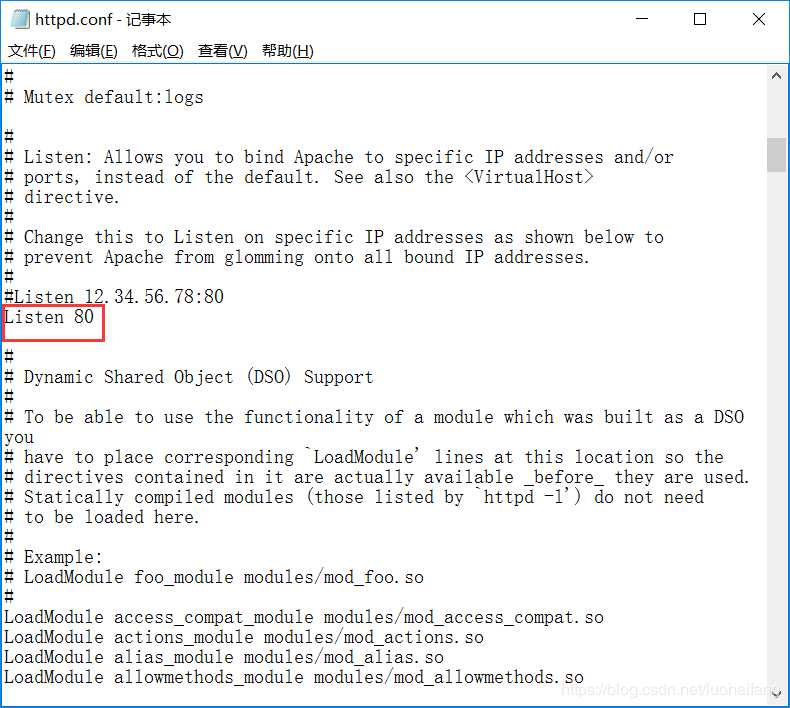
将 #LoadModule ssl_module modules/mod_ssl.so 这个语句注释掉或删掉
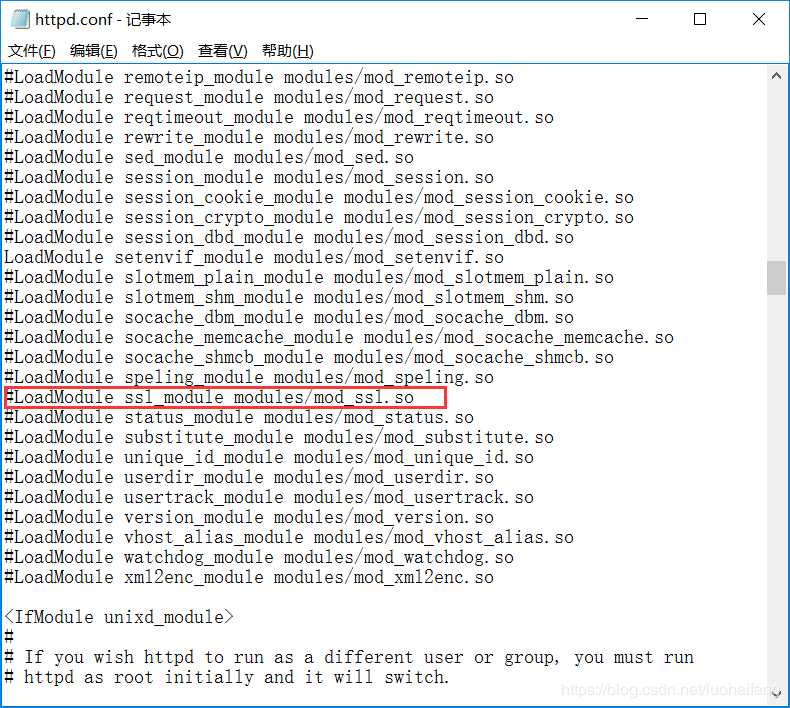
#ServerName www.example.com:80 后面加上这句ServerName localhost:80
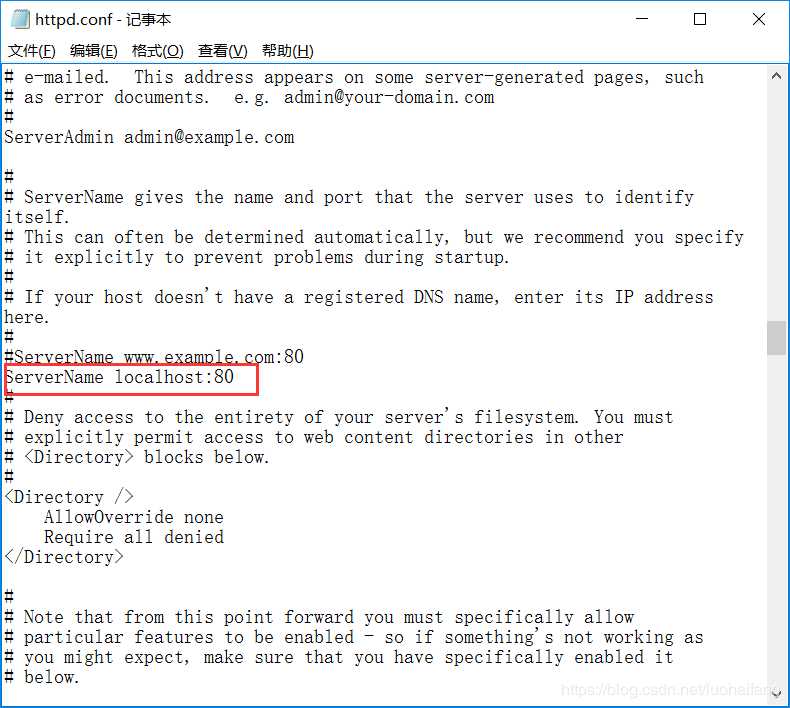
3、打开cmd命令行,输入httpd -k install再检查一下语法,如下:
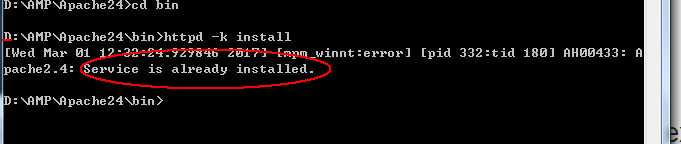
如图红色文字显示,则成功。
3、接下来启动apache服务,测试一下是否安装成功,打开apache bin目录下的ApacheMonitor.exe(如果打开提示缺少dll文件,那么就需要安装上面说的VC了,安装后就可以打开这个monitor了),打开后如下:
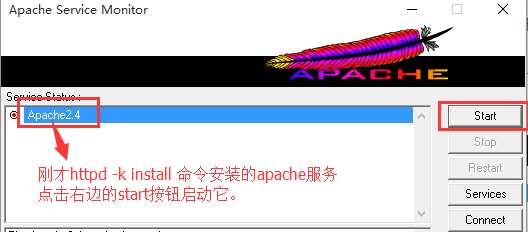
4、测试
在浏览器中输入localhost回车,看到如下图说明apache安装成功了。
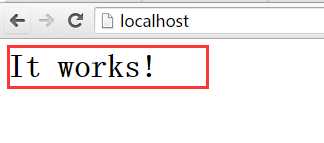
其实浏览器显示的it works是apache默认站点htdocs(其实就位于apache目录下的htdocs文件夹)下的默认主页index.html的内容。自此,apache安装成功,接下来需要配置php,让apache和php一起工作(将php作为apache的一个模块)。
这个文件夹 htdocs 就是作为php文件运行的根目录, 所有php文件都要放在这里面才可以运行。
参考链接:https://blog.csdn.net/aerchi/article/details/50692627
https://www.cnblogs.com/cyrfr/p/6483529.html
标签:monitor 测试 csdn 下载 name 红色 inf blog 压缩
原文地址:https://www.cnblogs.com/dt1991/p/12298852.html